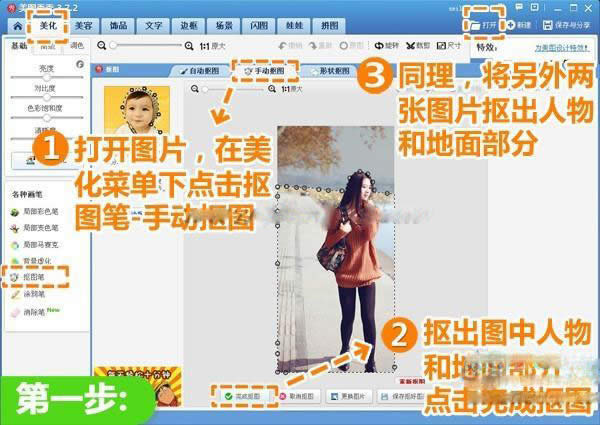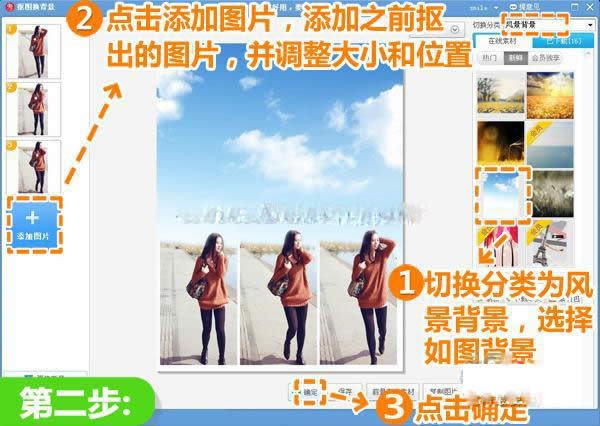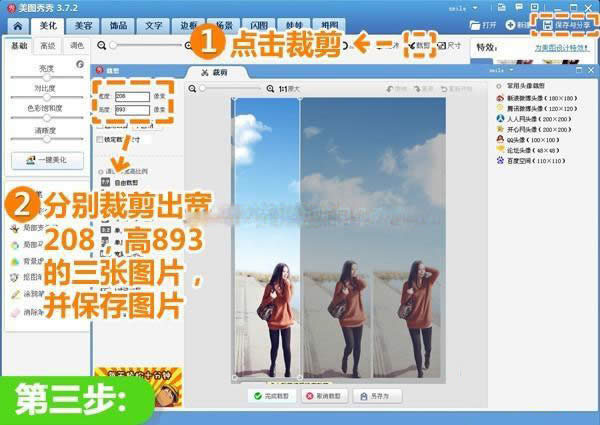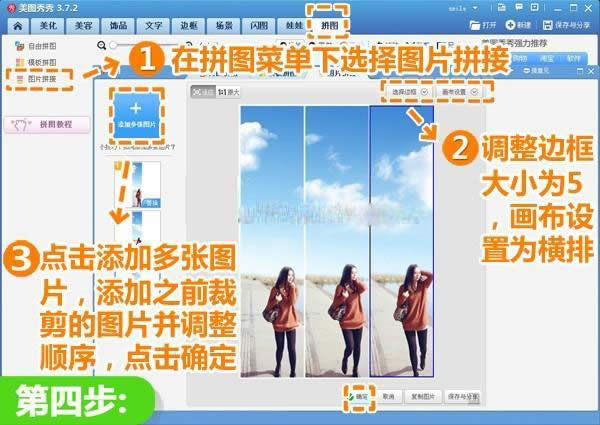美图秀秀:更改照片背景的技巧
发表时间:2023-09-11 来源:明辉站整理相关软件相关文章人气:
[摘要]我们在翻开一些旧照片的时候,常常会觉得有些照片的背景非常的“小气”,更换一张背景,效果会更加具有时尚感。在美图秀秀中,我们可以通过用抠图功能,然后在拼图下选择好背景,组合添加就可以了。1、 在软件下打开待处理的照片,在“美化&rd...
我们在翻开一些旧照片的时候,常常会觉得有些照片的背景非常的“小气”,更换一张背景,效果会更加具有时尚感。在美图秀秀中,我们可以通过用抠图功能,然后在拼图下选择好背景,组合添加就可以了。
1、 在软件下打开待处理的照片,在“美化”菜单下,点击“抠图笔-手动抠图”按钮,抠出图中人物和地面部分,然后点击“完成抠图”按钮。同理,将另外两张图片抠出人物和地面部分。
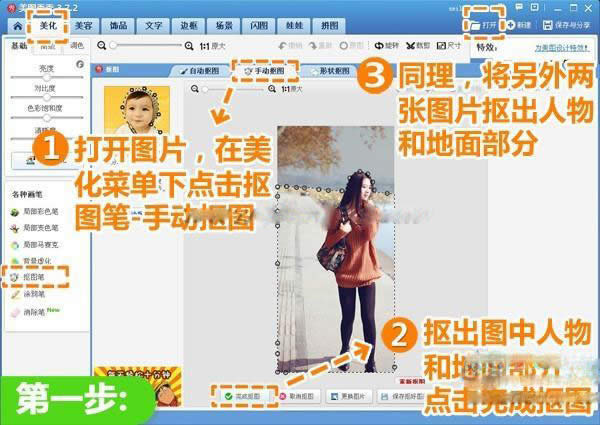
手动抠图
2、切换分类为风景背景,选择如图背景,点击“添加图片”按钮,添加之前抠出的图片,并调整大小和位置,然后点击“确定”按钮。
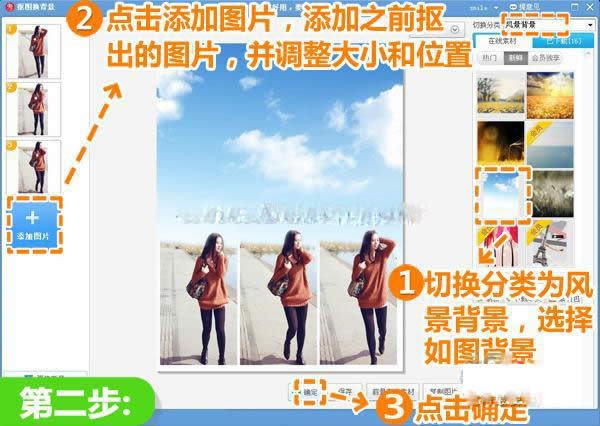
背景
3、点击“裁剪”按钮,分别裁剪出宽为208,高为893像素的三张图片,并点击“保存与分享”按钮,保存裁剪好的图片。
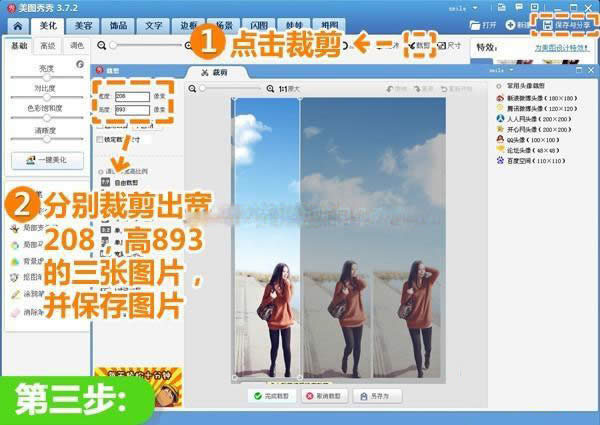
裁剪
4、接着进入“拼图”菜单下点击“照片拼贴”按钮,调整边框大小为5,画笔设置为横排,然后点击“添加多张图片”按钮,添加之前裁剪好的图片并调整顺序,再点击“确定”按钮。
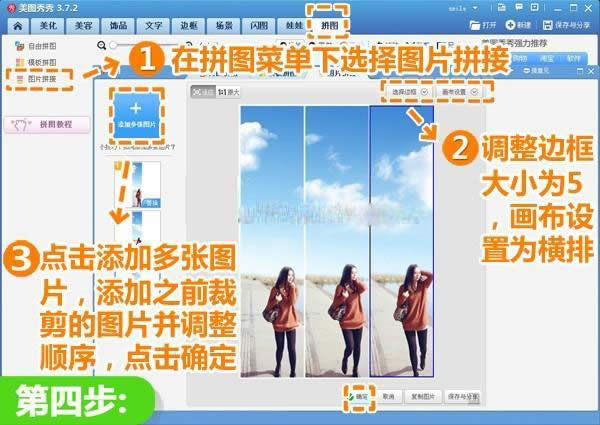
拼图
5、再返回“美化”菜单下,选择透明度为30%的“LOMO-经典HDR”特效。

美化
6、最后进入“文字”菜单,点击“文字模版-外文”,选择两次如图模版,调整相同的大小并完全重合,大功告成!
通过以上的学习,大家应该知道了,美图秀秀中背景风格之多,在这里,大家可以按照不同风格类型进行选择,可以让自己放置在某个地方,此外,在制作完成后,还可以对照片进行编辑文字。
图形(Graph)和图像(Image)都是多媒体系统中的可视元素,虽然它们很难区分,但确实不是一回事。